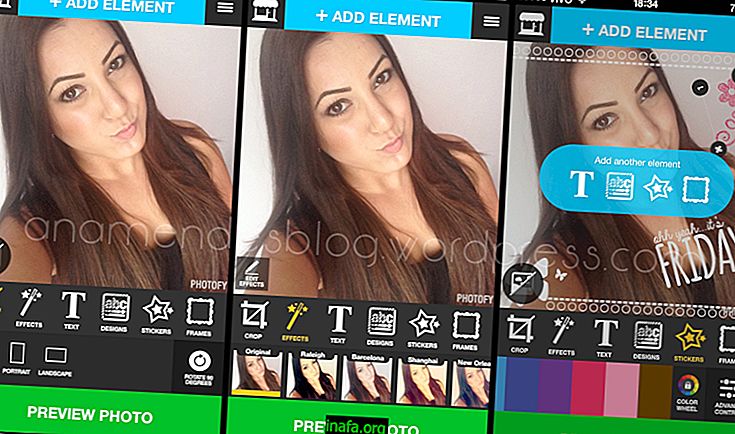11 савета и трикова за коришћење Виндовс Пхоне-а
Након што поделите неколико савета и трикова за иПхоне, време је да поделите са вама неколико савета о томе како боље да користите свој Виндовс Пхоне. Ако сте управо добили нови уређај од Мицрософта, мислим да сте веома радознали када знате његове кључне карактеристике и овај чланак ће вам помоћи у томе!
Можда сте већ инсталирали неке апликације, али то није довољно! Морат ћете учинити много више како бисте у потпуности искористили овај одличан уређај. Сакривене су многе функције које ћете открити тек након прегледа овог чланка.
Погледајмо неке од њих:
1. Велика слова употребите велика слова
Писање на Виндовс Пхоне-у може бити изузетно брзо ако знате овај мали трик. Многи људи знају два трика приликом писања великих слова. Први је притиском на Схифт једном и куцањем. Друго је притиском на Схифт 2 пута и куцањем. Међутим, мало људи зна трећи трик. У овом трећем трику морате одабрати целу реч и кликнути на Схифт. На овај начин се сва слова пишу с великим словом.

2. Уклоните вибрацију тастатуре на Виндовс Пхоне-у
Виндовс Пхоне обично садржи 3 типа дугмади: дугме за повратак, тастер за почетну локацију и дугме за претрагу. Подразумевано, ови тастери вибрирају док свирате. Ако мислите да је вибрација досадна, можете је уклонити. Идите на подешавања, а затим кликните Рингтоне. На крају, идите на навигациону траку и оставите је искључено.

3. Центар за обавештавање
Као и други уређаји, Виндовс Пхоне такође има Центар за обавештавање. Да бисте га видели у акцији, једноставно повуците прст горе и доле по средини екрана. На овај начин можете лако пребацити телефон у режим летења или искључити Блуетоотх.

4. Одлучивање пречица за центар за обавештавање
Иако постоје само 4 пречице у центру за обавјештења, истина је да имате неколико могућности које можете користити. Стога, мој савет је да конфигуришете 4 пречице које су вам најкорисније за сваки дан. Да бисте то учинили, идите на Подешавања, затим кликните на Обавештења и изаберите своје меније који ће бити у главном делу. Погледајте слику испод како то урадити:

Савет чланка: 9 ствари које Виндовс Пхоне чине бољим од Андроид-а
5. Уклоните све обавештења брзо
Ако сте обавештење већ видели и желите да га избришете, то можете учинити једноставним преласком прста. Да бисте то учинили, једноставно превуците прстом преко обавештења и превуците је удесно. А ако желите да избришете 2 обавештења, само дуплицирајте поступак: ставите 2 прста преко 2 обавештења и превуците их.

6. Измените и инсталирајте Аппс на СД картицу
Једна од великих предности Виндовс Пхоне-а је што можете повећати меморију помоћу једноставне СД картице до 64 ГБ. Тамо можете да сместите видео записе, фотографије, па чак и апликације! Добијање ваше апликације тамо је врло једноставно. Да бисте то учинили морате се вратити у Сеттингс и кликнути на Стораге. Кликните на опцију Апп + Гамес и затим одредите коју апликацију желите да преместите. На крају, изаберите опцију Мове то СД. Имајте на уму да ако немате СД картицу, ова опција се очигледно неће појавити.

7. Искључите заслон за искључивање фотографије или фотографије
Кад год снимите фотографију или екран за штампање, ваш Виндовс Пхоне ће произвести аутоматски звук. Добра вест је да га можете лако искључити. Вратите се подешавањима и кликните Мелодије звона + звукови. А затим уклоните опцију Цамера Схуттер.

8. Дизајн екрана за Виндовс Пхоне
Садржај свог Виндовс Пхоне-а можете да пројектујете на телевизији или рачунару. Ово може бити корисно за приказивање туторијала или презентација са вашим паметним телефоном. Да бисте то учинили, мораћете да инсталирате апликацију Пројецт МиСцреен. Прикључите телефон на УСБ порт, а затим идите на подешавања и кликните на Пројецт МиСцреен. Имајте на уму да је ова опција доступна само корисницима који имају најмање Виндовс Пхоне 8.1.

9.Врло на текстуалне поруке
Понекад не можете да одговорите на свој Виндовс Пхоне. У овом тренутку, најбоље што можете учинити је послати аутоматску текстуалну поруку! Само гурните прст према горе и притисните опцију "одговори текстом". Затим одаберите задану поруку на свом паметном телефону! Да бисте уредили одговоре, идите на подешавања, а затим кликните на Аппс, а затим на Телефон. На крају притисните опцију "измени одговоре".

10. Набавите екран за штампање на Виндовс Пхоне-у
Многи то не знају, али као што је случај са иПхоне и Андроид телефонима, на Виндовс Пхоне-у можете да преузмете и Принт'с Сцреен. За то морате истовремено да кликнете средње дугме и тастер за укључивање / искључивање као што је приказано на слици испод:

Након снимања екрана за штампање прелази директно на ваш фото-албум!
11. Уклоните Бинг из Интернет Екплорера
Када претражујете Интернет Екплорер, он користи Бинг по дефаулту, али то можете да промените. Једноставно идите на напредне претраге Интетнет Екплорер-а и уклоните потврдну опцију „Добијте предлоге од Бинга“. Погледајте слику испод на којој се то налази:

А ви, знате ли још савета? Уживајте и читајте такође:
Хуг
Луциано Ларросса